80070522 오류 5x0 수정 방법: 필수 권한이 보유되지 않음
- 王林앞으로
- 2023-04-13 10:49:115974검색
오류 0x80070522 "필요한 권한을 보유하지 않음"이 컴퓨터에 나타납니다. 이는 업데이트 프로세스에 필수 구성 요소에 액세스할 수 있는 권한이 없음을 나타냅니다. 따라서 업데이트를 설치, 다운로드 또는 적용하려면 권한 문제를 해결해야 합니다.
그래서 우리는 이 문제를 해결할 수 있는 가능한 솔루션을 제공할 것입니다. 마찬가지로 Windows 업데이트 오류 0x8007045b를 수정하는 유사한 가이드가 있습니다.
오류 0x80070522의 원인은 무엇입니까?
다양한 요인으로 인해 오류 0x80070522가 발생할 수 있습니다. PC의 클라이언트는 Windows 업데이트 중에 필요한 권한을 보유하지 않습니다. 또한 파일 위치를 변경하려고 할 때 이 문제가 발생할 수 있습니다. 다른 이유는 다음과 같습니다:
- 권한 부족 – 각 사용자 계정에는 특정 수의 권한이 할당됩니다. 따라서 계정에 시스템 속성을 변경할 수 있는 권한이 부족한 경우 이 오류가 발생할 수 있습니다.
- 손상되거나 잘못된 업데이트 파일 – Windows 업데이트 프로세스 중에도 오류가 발생하므로 다운로드한 업데이트 파일이 손상되었을 수 있습니다.
- 바이러스 및 맬웨어 감염 – 맬웨어 및 바이러스는 시스템 파일을 감염시키거나 합법적인 파일로 위장하여 Windows 업데이트 프로세스를 중단시킬 수 있습니다. 컴퓨터의 시스템 파일이 손상될 수 있습니다.
이 오류는 심각하고 처리하기 어려울 수 있지만 이를 해결하기 위해 따를 수 있는 몇 가지 수정 사항이 있습니다.
0x80070522 오류 코드를 수정하는 방법은 무엇입니까?
고급 문제 해결 단계를 시도하기 전에 다음을 완료하십시오.
- 컴퓨터에서 실행 중인 백그라운드 앱을 닫습니다.
- 컴퓨터에 연결된 외부 장치를 연결 해제하세요.
- 안전 모드에서 Windows를 다시 시작하고 오류가 지속되는지 확인하세요.
이 오류를 해결할 수 없는 경우 다음 단계를 시도해 보세요.
1. 사용자 계정 컨트롤(UAC)을 비활성화합니다.
- + 키를 눌러 "Run" 대화 상자를 열고 control을 입력한 다음 그런 다음 눌러서 "제어판"을 엽니다. WindowsREnter
- "보안 및 유지 관리"를 클릭하세요.
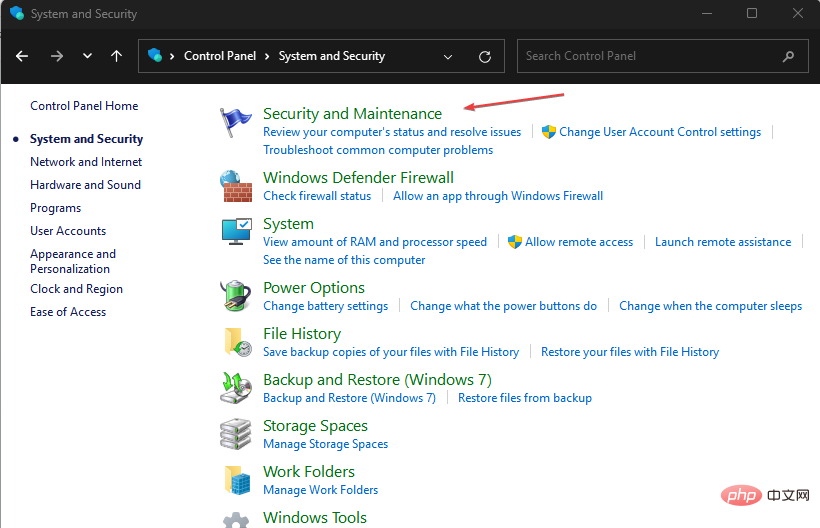
- 왼쪽 창에서 사용자 계정 컨트롤 설정 변경을 클릭하세요.
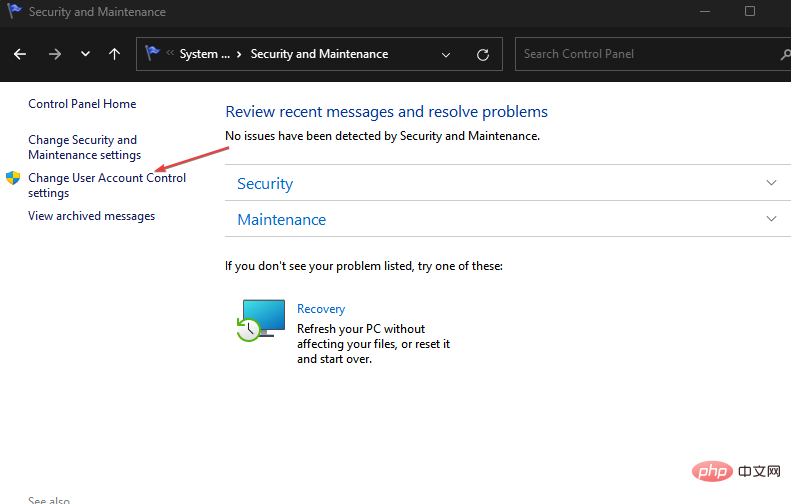
- 슬라이더 컨트롤을 "항상 알림" 에서 "알리지 않음"으로 드래그하고 "확인"을 클릭하여 변경 사항을 저장하세요.
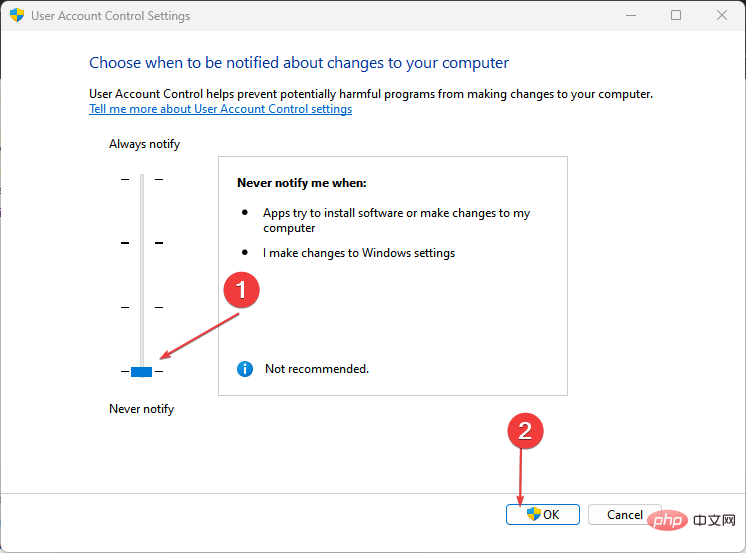
- 컴퓨터를 다시 시작하여 오류가 지속되는지 확인해보세요.
사용자 계정 컨트롤을 비활성화하면 시스템 서비스가 허가 없이 관리 모드로 실행될 수 있습니다.
2. SFC 스캔 실행
- "Start" 버튼을 마우스 왼쪽 버튼으로 클릭하고 "명령 프롬프트"를 입력한 후 "관리자 권한으로 실행" 옵션을 클릭하세요.
- "사용자 계정 컨트롤" 프롬프트에서 "예"를 클릭하세요.
- 다음을 입력하고 누르세요. Enter
<code><strong>sfc /scannow</strong>sfc /scannow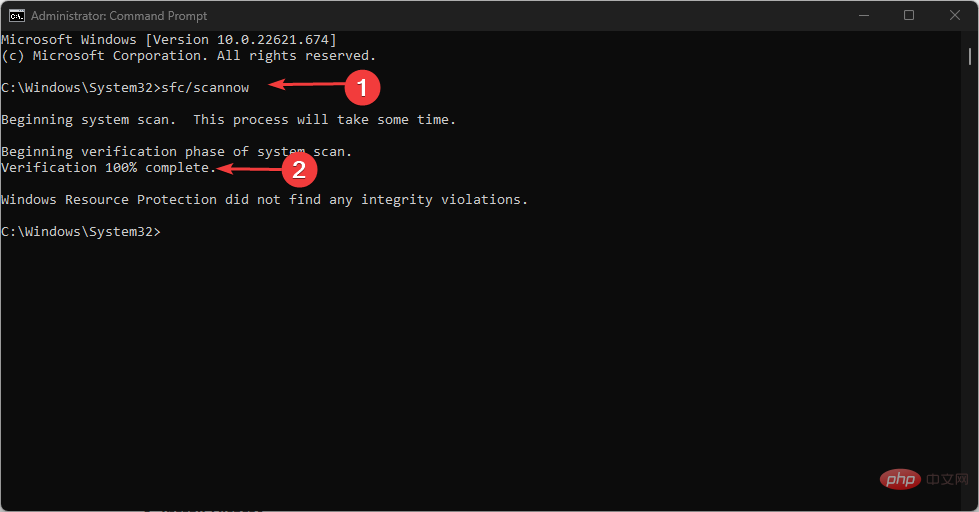
- PC를 다시 시작하고 오류가 지속되는지 확인하세요.
전문가 팁:
일부 PC 문제는 해결하기 어렵습니다. 특히 리포지토리가 손상되었거나 Windows 파일이 누락된 경우 더욱 그렇습니다. 오류를 수정하는 데 문제가 있는 경우 시스템이 부분적으로 손상되었을 수 있습니다.
기기를 스캔하고 결함이 무엇인지 판단하는 도구인 Restoro를 설치하는 것이 좋습니다.
3. Windows 업데이트 문제 해결사 실행
- + 키를 눌러 Windows 설정 앱을 엽니다. WindowsI
- 시스템을 클릭하고 문제 해결을 선택하세요.
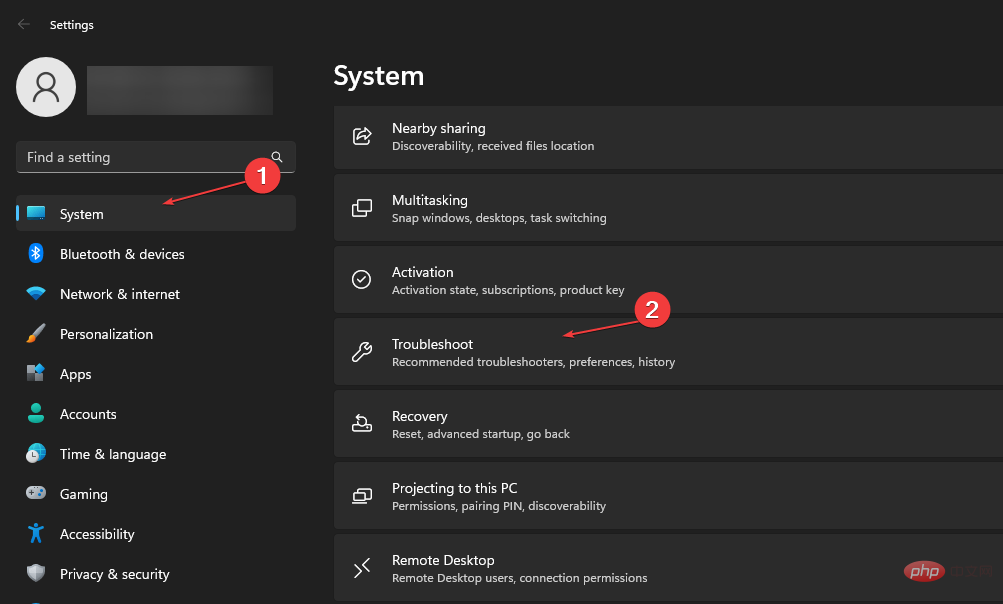
- 그런 다음 Windows 업데이트 실행 옆에 있는 버튼을 클릭하세요.
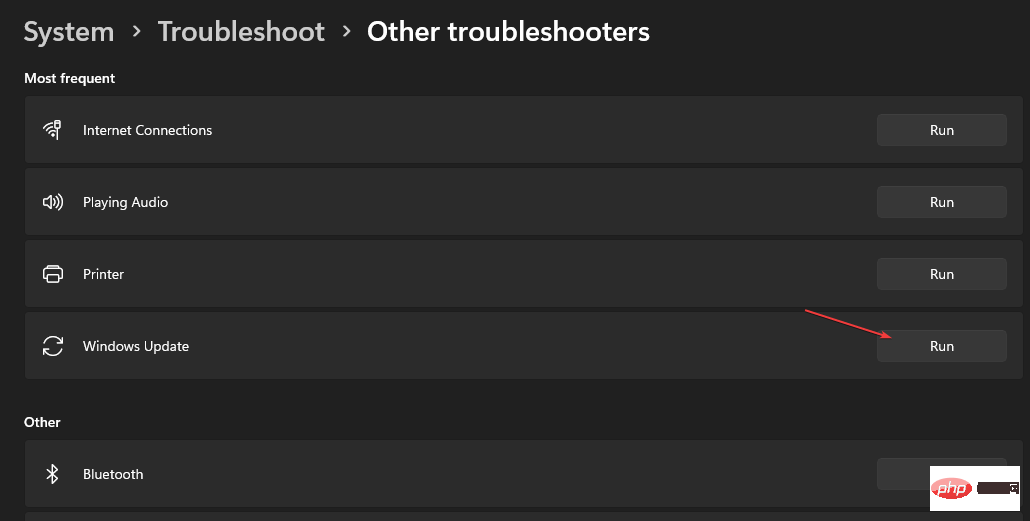
- 화면의 지시에 따라 컴퓨터를 다시 시작하세요.
문제 해결사는 Windows 업데이트가 PC에서 실행되지 못하게 하는 문제를 해결합니다. 위 단계를 우회할 수 없는 경우 Windows 10에서 Windows 업데이트 문제 해결사를 실행하는 다른 방법을 확인할 수도 있습니다.
4. 레지스트리 키 수정
- + 키를 눌러 "Run" 대화 상자를 열고 Regedit를 입력한 다음 "확인"을 눌러 레지스트리 편집기를 엽니다. WindowsR
- UAC에서 메시지가 표시되면 "예"를 클릭하세요.
- 다음 경로로 이동하세요:
<code><strong>HKEY_LOCAL_MACHINESOFTWAREMicrosoftWindowsCurrentVersionPoliciesSystem</strong>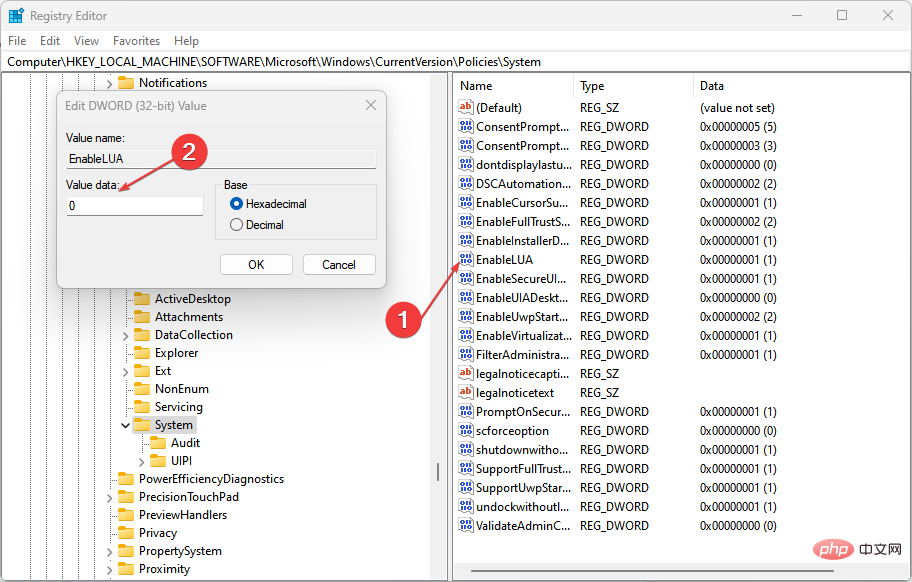
- 选择启用 LUA 键,双击 DWORD,转到编辑 DWORD 值部分,将其值数据设置为 0,然后单击确定。
- 退出注册表编辑器并重新启动计算机。
调整注册表编辑器可以修复导致错误的注册表项。
5. 清除软件分发文件夹
- 按 + 键打开“运行”对话框,键入 services.msc,然后单击“确定”以打开“服务”应用。WindowsR
- 双击“Windows 更新”,然后选择“停止”。
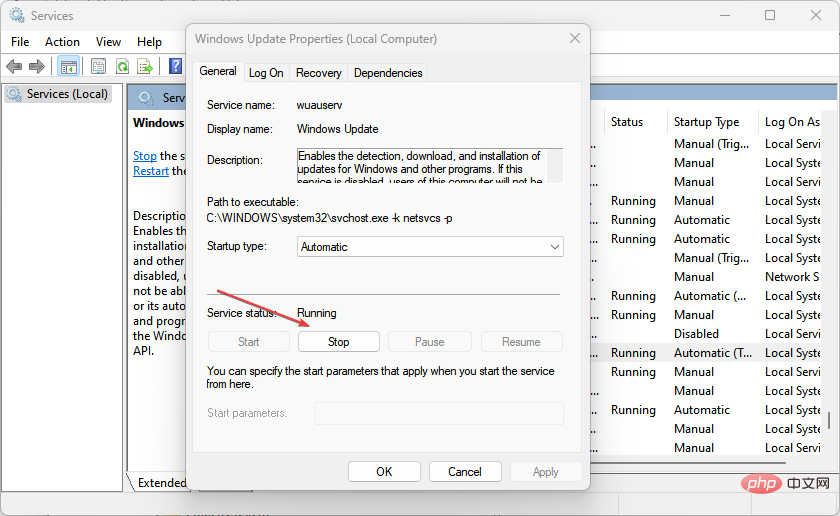
- 打开文件资源管理器,然后转到:
<strong>C:WindowsSoftwareDistributionDownload folder</strong>HKEY_LOCAL_MACHINESOFTWAREMicrosoftWindowsCurrentVersionPoliciesSystem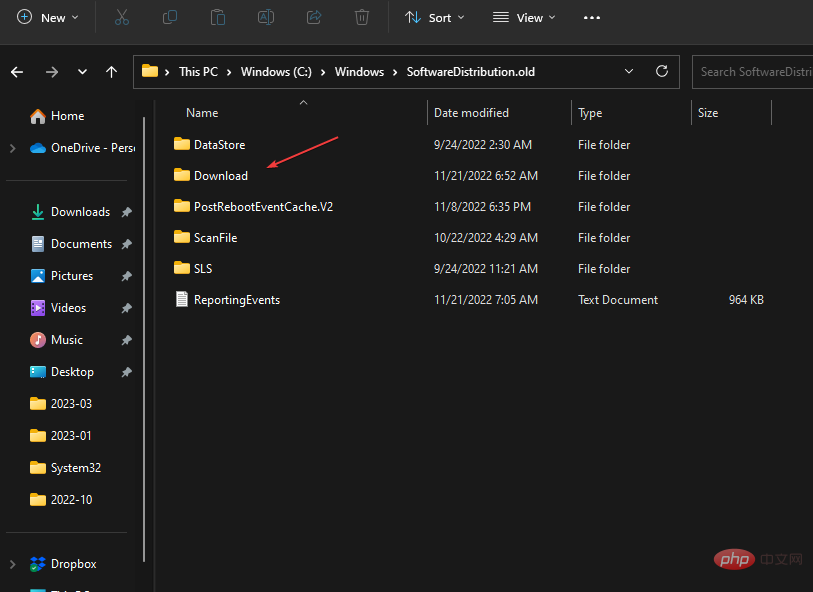
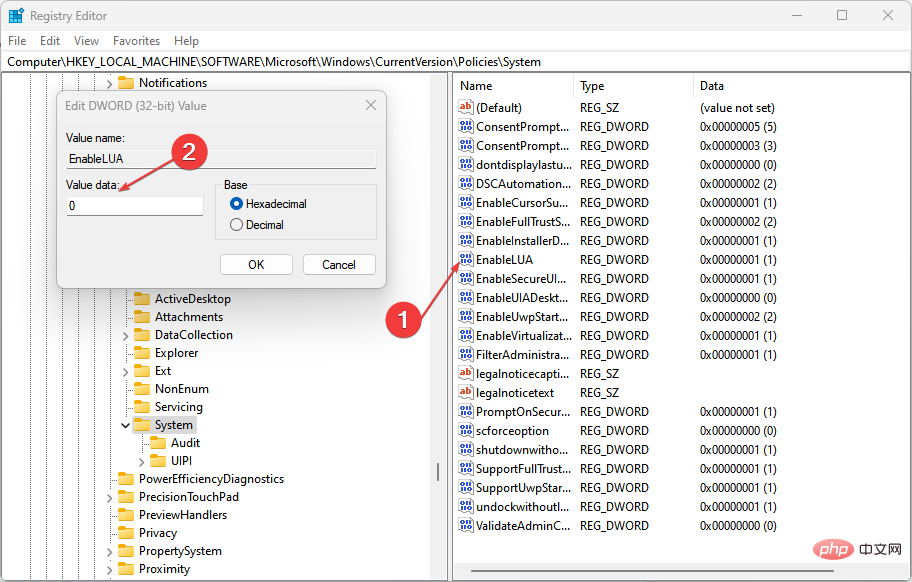
- LUA 키 활성화를 선택하고 DWORD를 두 번 클릭한 다음 DWORD 값 편집 섹션으로 이동하여 값 데이터를 0로 설정하고 확인을 클릭합니다. 레지스트리 편집기를 종료하고 컴퓨터를 다시 시작하세요.
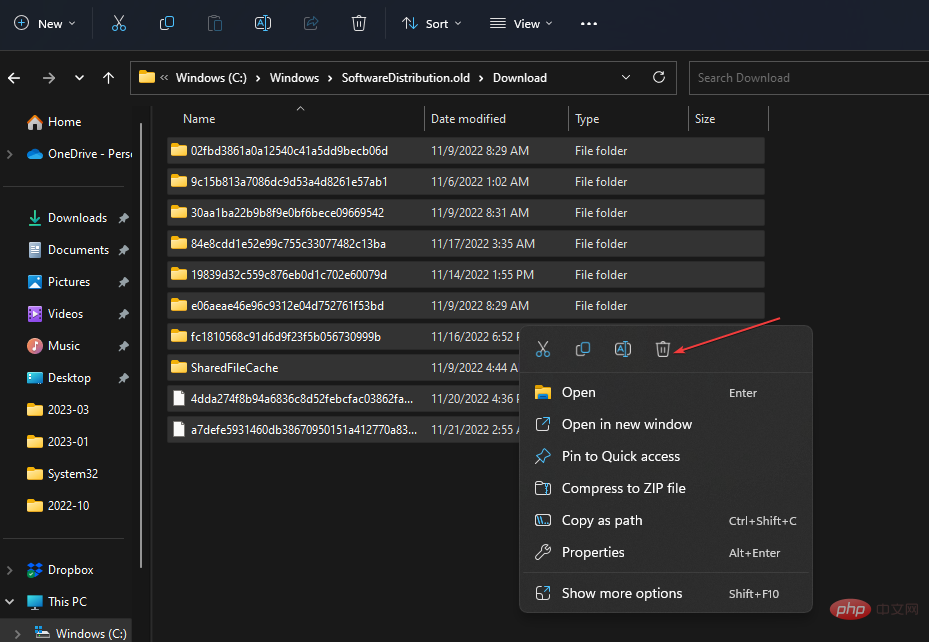
- 레지스트리 편집기를 조정하면 오류를 일으키는 레지스트리 키를 수정할 수 있습니다.
5. 소프트웨어 배포 폴더를 지웁니다.
- + 키를 눌러 " Run
OK
"를 눌러 서비스 앱을 엽니다.Windows
🎜R🎜🎜🎜"🎜Windows Update🎜"을 두 번 클릭하고 "중지"를 선택하세요.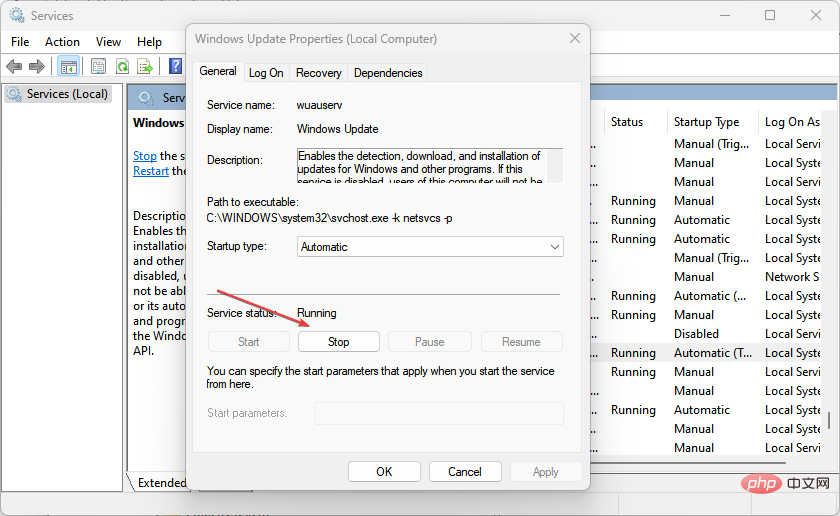 🎜🎜 🎜파일 탐색기🎜를 열고 다음으로 이동하세요.
🎜🎜 🎜파일 탐색기🎜를 열고 다음으로 이동하세요. 🎜C:WindowsSoftwareDistributionDownload 폴더🎜🎜🎜🎜+를 눌러 모든 파일을 강조 표시한 다음 🎜Delete🎜 버튼을 누르세요. 🎜Ctrl🎜🎜A🎜🎜🎜🎜 Windows 업데이트를 찾아 두 번 클릭한 다음 🎜시작🎜을 클릭하세요. 🎜🎜컴퓨터를 다시 시작하세요. 🎜🎜🎜소프트웨어 배포 폴더를 지우면 Windows 업데이트 캐시 파일이 삭제되고 시스템에서 사용 가능한 배포 폴더를 다시 빌드할 수 있습니다. 🎜🎜Windows 업데이트 서비스가 PC에서 실행되고 있지 않은 경우 해결 방법 가이드를 읽어보세요. 🎜위 내용은 80070522 오류 5x0 수정 방법: 필수 권한이 보유되지 않음의 상세 내용입니다. 자세한 내용은 PHP 중국어 웹사이트의 기타 관련 기사를 참조하세요!

